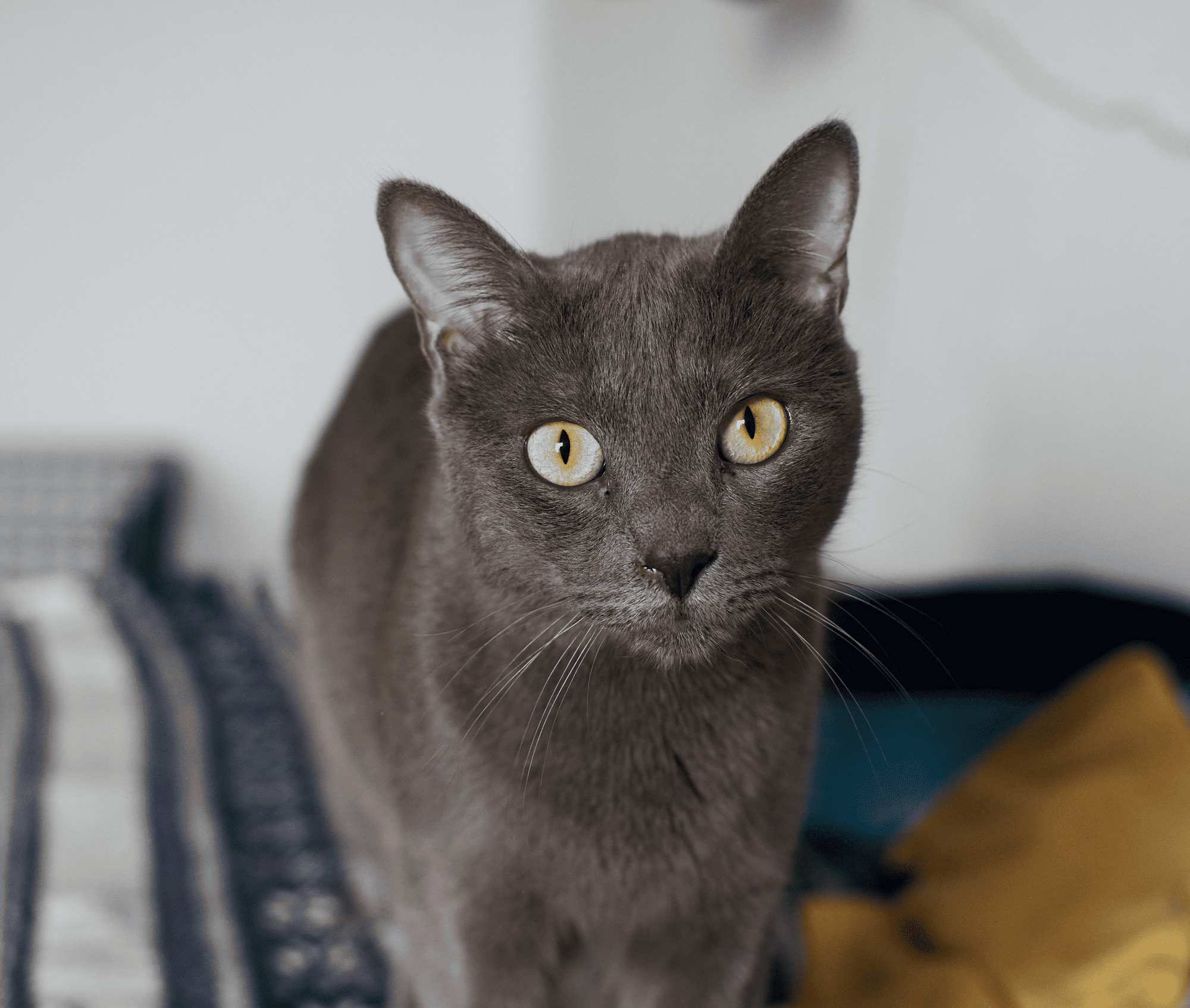Aggiungi uno Sfondo Bianco a una Foto per uno Stile Semplice e Pulito
Uno sfondo bianco può aiutare a isolare il soggetto della foto, facendolo risaltare in maniera evidente. Questa operazione viene fatta spesso nella fotografia di prodotto e nelle foto dei brand per rimuovere le distrazioni e attirare l'attenzione sul protagonista principale della foto
Try it nowCome si Utilizza il Tool per Rendere lo Sfondo Bianco?
Rimuovi lo sfondo in un clic, quindi aggiungi sempre con un clic un nuovo sfondo bianco in Livelli.


Perché Rendere Bianco lo Sfondo di una Foto Può Fare la Differenza?
Evocare le Emozioni Attraverso la Semplicità con il Foto Editor per Sfondi Bianchi

Come Aggiungere in Modo Impeccabile uno Sfondo Bianco a una Foto?
Ecco una guida dettagliata su come utilizzare Rimozione sfondo AI in Luminar Neo:

Seleziona un'immagine: fai clic sulla scheda Modifica

Proprietà livello: seleziona la scheda Mascheramento e scegli Rimozione sfondo AI

Selezione: seleziona l'oggetto principale oppure scegli tra elementi aggiuntivi che si trovano nell'immagine.

Rimuovi lo sfondo: fai clic su "Rimuovi" per avviare il processo di rimozione dello sfondo. Luminar Neo rimuoverà lo sfondo dell'immagine, rivelando uno sfondo con caselle trasparenti.

Fai clic su Pennello di rifinitura per ulteriori modifiche: comparirà una maschera di transizione, in cui Transizione è evidenziato con un motivo a scacchi bianco, Oggetto in arancione e Sfondo in blu. Seleziona un pennello e applicalo per rifinire ciascuna sezione.

L'immagine finale apparirà con uno sfondo trasparente. Utilizza i livelli per aggiungere un nuovo sfondo e spostare il livello in fondo alla palette dei livelli. In questo modo l'immagine apparirà su un nuovo sfondo.
Esplora Altre Funzionalità
Add Background to Image
Transparent Background
Change Background Color
Rimozione sfondo AI
Remove White Background
Add Black Backgroud
Applicazione e plugin
Per macOS e Windows
- Editor con AI ad alte prestazioni
Assistenza tecnica
Garanzia di 30 giorni soddisfatti o rimborsati
Unisciti alla community Luminar Insiders
Domande frequenti
Come si aggiunge uno sfondo bianco a una foto con Luminar Neo?
Se vuoi cambiare sfondo a una foto e renderlo bianco, puoi farlo facilmente rimuovendo lo sfondo conRimozione sfondo AIl'estensione in Luminar Neo, quindi aggiungendo uno sfondo bianco in Livelli!
Posso regolare la sfumatura di bianco per lo sfondo?
Puoi mettere uno sfondo bianco su una foto solo dopo aver rimosso lo sfondo corrente, per cui è meglio farlo con una foto alla volta.
C'è la possibilità di annullare o invertire le modifiche se i risultati non mi soddisfano?
Certo! Puoi annullare qualsiasi passaggio nella scheda Modifiche di Luminar Neo, incluso quello in cui hai aggiunto lo sfondo bianco.
Posso aggiungere uno sfondo bianco a più foto contemporaneamente?
Puoi mettere uno sfondo bianco su una foto solo dopo aver rimosso lo sfondo corrente, per cui è meglio farlo con una foto alla volta.